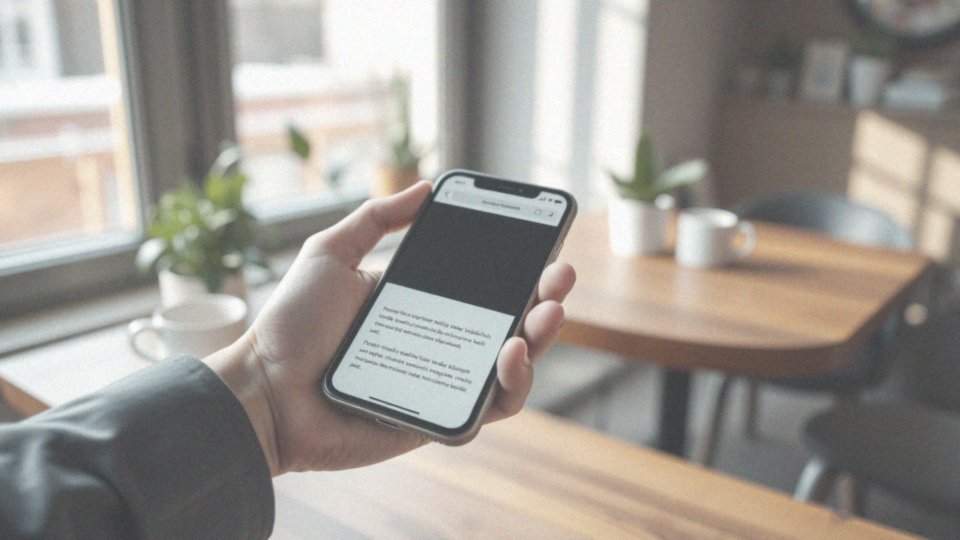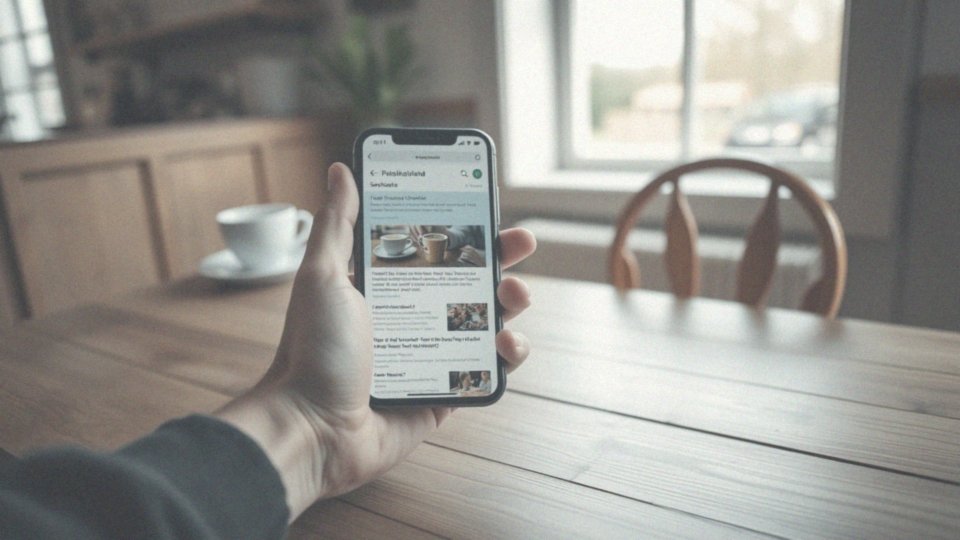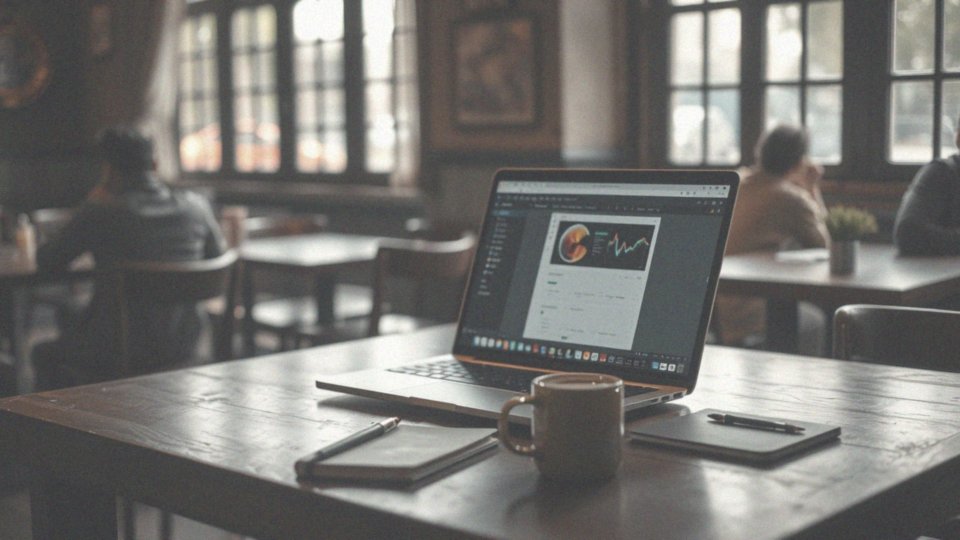Spis treści
Jak zrobić zrzut ekranu na telefonie?
Zrzut ekranu, powszechnie znany jako screenshot, to niezwykle użyteczna funkcja dostępna na telefonach, zwłaszcza tych działających w oparciu o system Android. Istnieje kilka metod wykonania takiego zrzutu, a wybór odpowiedniej zależy od konkretnego modelu urządzenia.
Najpopularniejszym sposobem jest:
- jednoczesne naciśnięcie przycisków zasilania oraz redukcji głośności,
- po chwili przytrzymania tych klawiszy powinno pojawić się powiadomienie, które informuje, że zrzut ekranu został pomyślnie zrobiony.
Ta technika działa na większości nowoczesnych smartfonów. Alternatywnie, niektórzy użytkownicy mogą skorzystać z gestów – na wybranych telefonach wystarczy:
- przesunąć trzy palce po ekranie w dół, aby zrealizować zrzut.
Należy jednak pamiętać, że często trzeba to najpierw aktywować w ustawieniach. Inną opcją jest wykorzystanie asystenta Google. Wystarczy wypowiedzieć hasło „OK Google, zrób zrzut ekranu”, a asystent zajmie się resztą bez potrzeby fizycznego naciskania przycisków. Dzięki różnorodnym metodom, robienie zrzutów ekranu staje się szybkie i wygodne, niezależnie od osobistych preferencji.
Warto również wiedzieć, że zrzuty ekranu zazwyczaj lądują w aplikacji Galeria, w wyodrębnionym folderze, co znacznie ułatwia ich późniejsze odnalezienie.
Jakie są różne metody na wykonanie screena?
Na telefonach z systemem Android istnieje wiele różnych sposobów na wykonanie zrzutu ekranu, co pozwala użytkownikom na wybranie metody, która najlepiej im odpowiada. Oto pięć najchętniej wybieranych technik:
- Kombinacja przycisków: Aby szybko zrobić zrzut, wystarczy jednocześnie nacisnąć przycisk zasilania oraz przycisk do zmniejszania głośności. Ta technika działa na większości urządzeń, a po jej wykonaniu użytkownik otrzymuje powiadomienie.
- Gesty: W przypadku niektórych modeli telefonów wystarczy przesunąć trzema palcami w dół po ekranie, aby błyskawicznie wykonać zrzut. Warto jednak sprawdzić, czy ta opcja jest aktywna w ustawieniach.
- Panel powiadomień: Użytkownicy mogą również skorzystać z funkcji zrzutu ekranu dostępnej w panelu powiadomień. Po rozwinięciu menu wystarczy dotknąć ikony zrzutu.
- Asystent Google: Możesz poprosić asystenta, mówiąc „OK Google, zrób zrzut ekranu”, co pozwoli na zrealizowanie polecenia bez konieczności używania przycisków.
- Aplikacje dodatkowe: W Sklepie Play znajdziesz wiele aplikacji, które oferują rozszerzone funkcje tworzenia zrzutów, na przykład umożliwiają robienie zrzutów przewijanych.
Pamiętaj, że niektóre z tych metod mogą się różnić w zależności od wersji Androida, jak ma to miejsce w wersji 11 i 12, które mogą oferować różnorodne opcje. Dzięki tym różnorodnym technikom użytkownicy mogą w prosty sposób rejestrować istotne informacje i dzielić się zawartością swojego ekranu.
Jakie przyciski należy nacisnąć, aby zrobić screena?
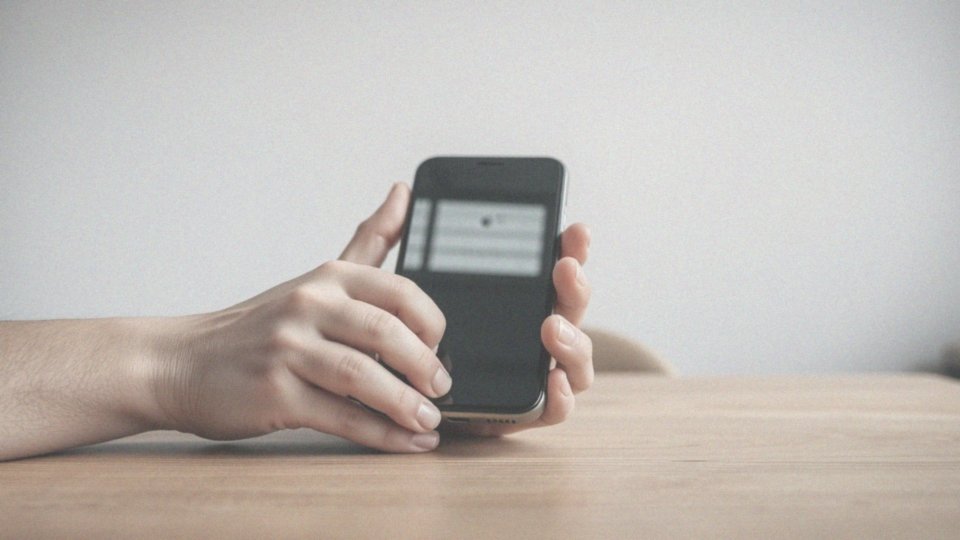
Aby wykonać zrzut ekranu na telefonie z systemem Android, wystarczy jednocześnie przytrzymać:
- przycisk zasilania,
- przycisk do zmniejszania głośności.
Ta technika sprawdza się w większości nowoczesnych smartfonów. Jeśli jednak posiadasz starszy model, możliwe, że będziesz musiał wcisnąć:
- przycisk zasilania razem z przyciskiem Home.
Warto również pamiętać, że metody robienia zrzutów ekranu mogą się różnić w zależności od producenta i modelu urządzenia. Po wykonaniu zrzutu, zazwyczaj na ekranie pojawi się powiadomienie, które potwierdzi, że zrzut został zapisany, co ułatwia archiwizację lub współdzielenie z innymi.
Jak zrobić zrzut ekranu za pomocą przycisków?
Aby zrobić zrzut ekranu na swoim telefonie, wystarczy jednocześnie wcisnąć:
- przycisk zasilania oraz
- przycisk zmniejszania głośności
i przytrzymać je przez około 1-2 sekundy. Kiedy ekran błysnie, oznacza to, że zrzut został pomyślnie wykonany. Na wyświetlaczu pojawi się również miniaturka, dająca możliwość szybkiego podglądu utworzonego obrazu. W starszych modelach należy natomiast wcisnąć przycisk zasilania wraz z przyciskiem Home. Ta metoda jest powszechnie stosowana w wielu urządzeniach, co znacznie ułatwia robienie zrzutów. Zazwyczaj wykonane zrzuty ekranu są automatycznie przechowywane w aplikacji Galeria, w specjalnym folderze, co ułatwia ich późniejsze odnalezienie i przeglądanie.
Jak wykonać zrzut ekranu za pomocą skrótu w powiadomieniach?
Aby wykonać zrzut ekranu na smartfonie z systemem Android, najpierw zsuń w dół panel powiadomień. Możesz to zrobić, przesuwając palcem od górnej krawędzi ekranu. Następnie poszukaj ikony „Zrzut ekranu”, którą często reprezentuje:
- symbol nożyczek,
- ikona przedstawiająca ekran.
Po kliknięciu na tę ikonę zrzut zostanie zrobiony automatycznie. Na Twoim ekranie powinno pojawić się powiadomienie, które potwierdzi, że zrzut został zapisany. Jest to szybki sposób na uchwycenie obecnego widoku, co świetnie sprawdza się, gdy masz ochotę podzielić się tym z innymi. Warto jednak pamiętać, że wygląd ikony może się różnić w zależności od marki i modelu telefonu. W niektórych przypadkach może być konieczne wcześniejsze włączenie tej funkcji w ustawieniach urządzenia.
Jak użyć gestów do wykonania zrzutu ekranu?
Użycie gestów do robienia zrzutów ekranu na smartfonie to szybki i wygodny sposób na uchwycenie treści widocznych na ekranie. Wiele nowoczesnych modeli, takich jak te od Xiaomi czy Huawei, umożliwia to dzięki prostym ruchom. Najpowszechniejszym z nich jest:
- przesunięcie trzema palcami w dół.
Zanim jednak zaczniesz korzystać z tej metody, warto sprawdzić, czy jest włączona w ustawieniach. Możesz ją znaleźć w zakładkach ’Gesty’ lub ’Funkcje specjalne’. Po wykonaniu zrzutu ekranu powinieneś otrzymać natychmiastowe potwierdzenie wizualne, co sprawia, że cała operacja jest bardzo intuicyjna. Innym praktycznym gestem, szczególnie w telefonach Huawei, jest:
- stuknięcie knykciem w ekran.
Ta metoda również wymaga wcześniejszej aktywacji, ale może być łatwiejsza niż tradycyjne sposoby. Dzięki niej nie musisz nawigować przyciskami, co znacząco upraszcza obsługę urządzenia. Używanie gestów do robienia zrzutów ekranu przyspiesza cały proces oraz zwiększa komfort korzystania z telefonu. To idealne rozwiązanie dla tych, którzy cenią sobie prostotę w obsłudze swojego urządzenia.
Jak użyć asystenta Google do wykonania zrzutu ekranu?
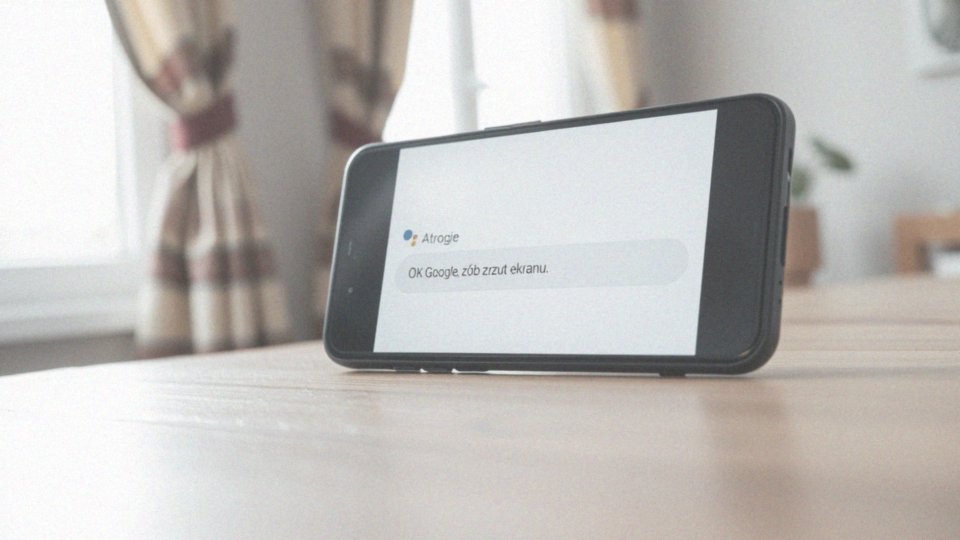
Asystent Google to niezwykle pomocne narzędzie, które umożliwia szybkie robienie zrzutów ekranu na smartfonach z systemem Android. Wystarczy tylko powiedzieć: „OK Google, zrób zrzut ekranu”, a asystent zajmie się resztą, uchwycając to, co aktualnie widzisz na ekranie.
Gdy zrzut zostanie zrealizowany, użytkownik otrzymuje powiadomienie z opcjami edycji lub udostępnienia obrazu, co eliminuje potrzebę przeszukiwania aplikacji Galeria. Ta funkcja jest szczególnie przydatna w sytuacjach, gdy tradycyjne przyciski są trudno dostępne.
Korzystając z asystenta Google, robienie zrzutów ekranu staje się szybsze i bardziej komfortowe, co z pewnością doceni każdy posiadacz smartfona. Dzięki temu rozwiązaniu bez trudu można uchwycić istotne chwile czy informacje, a następnie błyskawicznie podzielić się nimi z przyjaciółmi lub opublikować w mediach społecznościowych.
Jak zrobić przewijany zrzut ekranu?
Aby stworzyć przewijany zrzut ekranu, który umożliwia zapisanie rozbudowanej zawartości z internetu lub dokumentów, konieczne jest rozpoczęcie od standardowego zrzutu. Najpierw użytkownik powinien jednocześnie nacisnąć przycisk zasilania oraz przycisk zmniejszania głośności. Kiedy ekran błysnie, oznacza to, że zrzut został zrobiony. Następnie pojawi się podgląd, w którym trzeba znaleźć opcję:
- „Przewiń”,
- „Zarejestruj więcej danych”.
Po kliknięciu na tę funkcję można przewijać zawartość ekranu w dół. Dla posiadaczy telefonów marki Samsung, proces ten jest jeszcze bardziej intuicyjny dzięki funkcji Smart Capture, która po wykonaniu zwykłego zrzutu automatycznie proponuje opcję przewijania. Długość przewijanego zrzutu jest uzależniona od ilości treści na stronie, co daje elastyczność w uchwyceniu większej ilości informacji. Użytkownik ma zawsze możliwość przerwania przewijania, aby zakończyć rejestrację danych. Takie zrzuty idealnie odpowiadają potrzebom osób, które chcą zarejestrować rozbudowane informacje. Ułatwiają one łatwe uchwycenie długich artykułów, czatów czy elementów aplikacji, czyniąc cały proces prostym i wygodnym.
Gdzie znaleźć zrzuty ekranu na telefonie?
Zrzuty ekranu na telefonie najczęściej lądują w folderze ’Zrzuty ekranu’ w aplikacji Galeria, co znacznie ułatwia ich późniejsze odnajdywanie. Można je również znaleźć w aplikacji Zdjęcia oraz w menedżerze plików – w folderach ’DCIM’ lub ’Pictures’.
Czasami zrzuty ekranowe pojawiają się nawet w głównym widoku Galerii, co sprawia, że dostęp do nich staje się jeszcze prostszy. Aby szybciej dotrzeć do poszukiwanego zrzutu, warto skorzystać z opcji wyszukiwania i przeszukać pliki według daty ich utworzenia. Należy jednak pamiętać, że lokalizacja tych zrzutów może się różnić w zależności od modelu telefonu oraz używanego systemu operacyjnego.
Dlatego dobrze jest zapoznać się z instrukcją swojego urządzenia, aby dokładnie wiedzieć, gdzie szukać.
Gdzie są zapisywane zrzuty ekranu w aplikacji Galeria?
Zrzuty ekranu w aplikacji Galeria zazwyczaj lądują w specjalnym albumie o nazwie ’Zrzuty ekranu’ (Screenshots). Jednak w zależności od modelu urządzenia oraz wersji systemu Android, mogą również pojawić się w głównym widoku galerii, obok innych fotografii i filmów.
Aby je łatwiej znaleźć, użytkownicy mogą skorzystać z menedżera plików i zajrzeć do folderów:
- DCIM/Screenshots,
- Pictures/Screenshots.
To znacząco ułatwia zarówno przeszukiwanie, jak i zarządzanie tymi plikami. Warto też pamiętać, że różne aplikacje mogą mieć własne lokalizacje zapisywania zrzutów. Dlatego po każdej aktualizacji systemu, dobrze jest sprawdzić, gdzie dokładnie te pliki się znajdują.